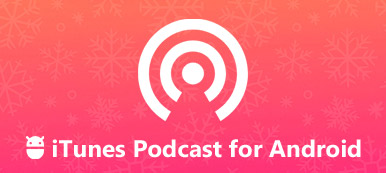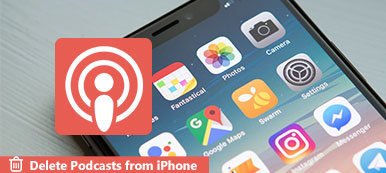¿Cómo subir Podcasts a iTunes para su público? iTunes tiene una gran colección de canales y audiencias de podcasts. Una vez que cargue y envíe los Podcasts especiales, atraerá tráfico del canal de iTunes. Aproximadamente dos tercios de los oyentes de podcasts acceden a iTunes para seguir a sus podcasters favoritos y descargar archivos de audio.

¿Cuáles son los mejores métodos para enviar podcasts a iTunes? El artículo comparte métodos 3 con frecuencia para cargar los archivos. Además, la guía definitiva también comparte más sobre los requisitos para los Podcasts y la resolución de problemas para las preguntas frecuentes. Simplemente lea el artículo para obtener la información que necesita ahora.
- Parte 1: Cómo subir un podcast a iTunes directamente
- Parte 2: Cómo enviar un podcast a iTunes con SoundCloud
- Parte 3: Cómo agregar un podcast a iTunes a través de la transferencia de iPhone
Parte 1: Cómo subir un podcast a iTunes directamente
Para subir algunos podcasts a iTunes y distribuir archivos de audio a su audiencia, debe aprender más sobre los requisitos del Podcast para iTunes de antemano. Simplemente verifique cómo preparar un podcast para el oyente y envíelo a un host.
- 1 Instale el navegador web más reciente que admita HTML5 y CSS3.
- 2 Cree una ID de Apple para iniciar sesión en iTunes Podcast Connect.
- 3 Una imagen no debe tener menos de 1400 x 1400 píxeles o más de 3000 x 3000 píxeles en tamaño como la ilustración. Debe guardarse en JPEG o PNG.
- 4 La plataforma de alojamiento debe poder manejar las solicitudes de HTTP Head.
- 5 Los podcasts no deben protegerse con contraseña, ya que iTunes Podcast Connect no puede publicar dichos archivos de audio.
Cómo subir podcasts a iTunes
Es importante crear un podcast, que debe organizar y editar el contenido, agregar etiquetas ID3, escribir algunas notas del programa, incluir algunas instrucciones de música y otros archivos más atractivos para el podcast.
Puede agregar podcasts a iTunes, pero no alojarlos en iTunes, por lo que necesita una plataforma de alojamiento para crear una fuente RSS para su episodio, como PodBean. Encuentre y copie la URL de la fuente RSS desde la plataforma de alojamiento de podcasting.

Acceda a iTunes Podcast Connect en su navegador web e inicie sesión con su ID y contraseña de Apple. Si no lo tienes, crea uno. Haga clic en el botón "Más" en la esquina izquierda para abrir la página siguiente. Copie y pegue la URL de la fuente RSS en el cuadro y haga clic en el botón "Validar" para validar su dirección de fuente RSS.

Si la validación de su feed fue exitosa, se le presentará a la página de envío. Verifique los detalles y asegúrese de que todo sea exactamente como lo desea. Luego haga clic en el botón "Enviar" en la esquina superior derecha para cargar el podcast en iTunes. El archivo estará disponible después de la revisión.
Parte 2: Cómo enviar un podcast a iTunes con SoundCloud
Puede ser similar a SoundCloud, que puede escuchar la música y los contenidos de audio favoritos en línea. También es una plataforma de alojamiento para subir podcasts a iTunes. En cuanto al método, no necesita configurar su fuente RSS manualmente.
Paso 1Vaya a SoundCloud desde cualquier navegador e inicie sesión en su cuenta. Acceda a la página de Configuración y cargue las ilustraciones y otros detalles necesarios.
Paso 2Presione la pestaña "Contenido" y podrá encontrar la dirección de la fuente RSS para su podcast. Luego complete el formulario y recuerde el RSS Feed.
Paso 3Después de eso, sube tu podcast y los detalles. Además, se le permite editar la pista existente presionando "Editar pista".
Paso 4A continuación, envíe y cargue el podcast a iTunes Podcast Connect. Tardará unos días en revisar y aprobar su podcast.

Solución de problemas para el error de validación de podcast
1 URL de fuente RSS incorrecta. Debe verificar su dirección con el Servicio de validación de feeds W3C.
2 Obra incorrecta. La imagen que cargue con su podcast en iTunes debe cumplir con el requisito. De lo contrario, obtendrá el error.
3. El podcast está protegido por derechos de autor. iTunes cumple con serias regulaciones de derechos de copia, por lo que será mejor que cargue contenido de audio original en iTunes.
Parte 3: Cómo agregar un podcast a iTunes a través de la transferencia de iPhone
¿Cuál es el método más fácil para subir podcasts a iTunes? Cuando tienes una gran colección de podcasts en iPhone / computadora, Apeaksoft iPhone Transfer es capaz de agregar podcasts desde iPhone y computadora a iTunes con la calidad original. Además, puede editar la información de ID3 antes de subir el podcast a iTunes.
- Cargue podcasts desde iPhone y computadora a iTunes con un solo clic.
- Edite la información de ID3 para los podcasts antes de subirlos a iTunes.
- Administre las listas de reproducción para los podcasts en iPhone e iTunes fácilmente.
- Sincronice y administre los podcasts entre PC / iTunes / otro iTunes.
Cómo agregar podcasts a iTunes a través de la transferencia de iPhone
Una vez que haya instalado iPhone Transfer, inicie el programa en su computadora. Para subir podcasts a iTunes, asegúrese de tener una cuenta para iTunes. Cuando conecta el iPhone a la computadora con la capacidad original, reconocerá el iPhone automáticamente.

Vaya a la pestaña Música en la barra lateral izquierda para ubicar los podcasts. Puede hacer clic en el podcast para escuchar el contenido, o hacer clic con el botón derecho en el elemento para editar la información de ID3 e incluso administrar la lista de reproducción de estos podcasts en su iPhone. Seleccione los podcasts que desea cargar a iTunes.

Haga clic en la opción "Exportar a PC" y elija "Exportar a iTunes" para cargar podcasts en la biblioteca de iTunes. Sincronizará varios podcasts con iTunes a la vez con tecnología multihilo. Además, utiliza una conexión física para cargar podcasts y acelerar el proceso.

Además, también puede exportar los podcasts desde iPhone a una carpeta en su computadora. Después de eso, puede administrar y cargar los podcasts en iTunes como el proceso anterior. Es el mejor método para administrar y transferir los podcasts entre diferentes dispositivos.
Conclusión
El artículo comparte métodos sencillos de 3 sobre cómo subir podcasts a iTunes. Ya sea que necesite cargarlos directamente, SoundCloud o iPhone Transfer, puede obtener los procesos detallados para distribuir sus podcasts a una amplia gama de audiencias. Si estaba listo para convertirse en un podcaster, debe comprender esta plataforma y las restricciones para los podcasts. Además de enviar podcasts a iTunes, Apeaksoft iPhone Transfer también le permite editar la información ID3 y administrar la lista de reproducción con facilidad. Si tiene alguna otra consulta sobre cómo agregar contenido de podcast a iTunes, puede compartir más comentarios en el artículo.